Q&A情報
Windows メールのアドレス帳データをバックアップする方法 (Windws Vista)
文書番号:104376
最終更新日:2007/10/18 10:51
ご質問
Windows メールで、アドレス帳データをバックアップする方法を教えてください。
回答
ここでは、Windows メールで、アドレス帳データをバックアップする方法について説明します。
Windows メールのアドレス帳データをバックアップする場合は、以下の操作を実行します。
【補足】
ここでは、[ローカル ディスク (D:)] 内にバックアップする方法を説明します。
注意事項
Prius AW37W5T/AW35W5T/AW37W5U は、製品出荷時のドライブレターが、(C:) ハードディスクドライブの第一パーティション、(D:) メモリカードリーダー、(E:) ハードディスクドライブの第二パーティション、(F:) CD/DVD ドライブに設定されています。
ドライブレターの変更を行われていない場合は、下記手順内の [ローカル ディスク (D:)] を [ローカル ディスク (E:)] にお読み替えください。
● 操作手順
- あらかじめ、[ローカル ディスク (D:)] に、アドレス帳データをバックアップするフォルダを作成しておきます。
【補足】
フォルダは、フォルダを作成する場所で右クリックし、表示されたメニューから [新規作成] - [フォルダ] の順にクリックすることで作成できます。フォルダ名はお好みで付けてください。
- Windows メールを起動します。
- [ファイル] をクリックし、[エクスポート] - [Windows 連絡先] の順にクリックします。
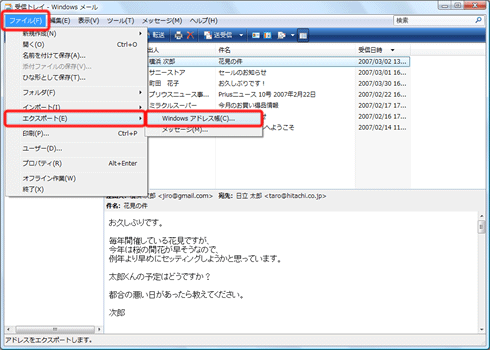
- [Windows アドレス帳のエクスポート] 画面が表示されたら [CSV (カンマ区切り)]をクリックし、[エクスポート] をクリックします。
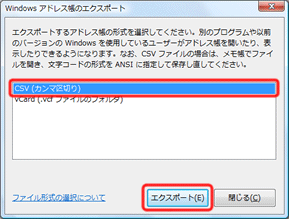
- [CSV のエクスポート] 画面が表示されたら、[参照] をクリックします。
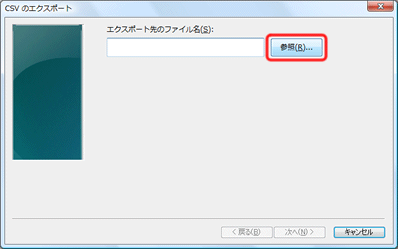
- [名前を付けて保存] 画面が表示されたら [フォルダの参照] をクリックします。
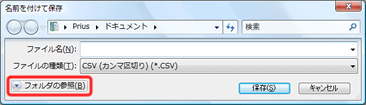
- [名前を付けて保存] 画面が大きく表示されたら、ユーザー名の左横にある [▼] をクリックし、[コンピュータ] をクリックします。

- [ローカル ディスク (D:)] をダブルクリックします。
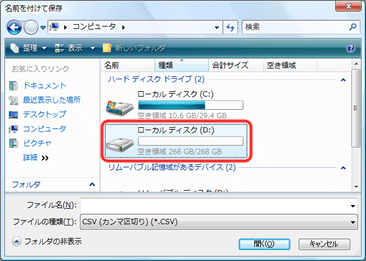
- 手順 1 で作成したフォルダをダブルクリックします。
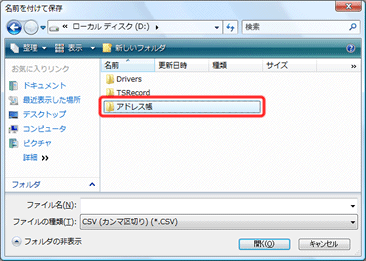
- [ファイル名] にお好みの保存名を入力し、[保存] をクリックします。
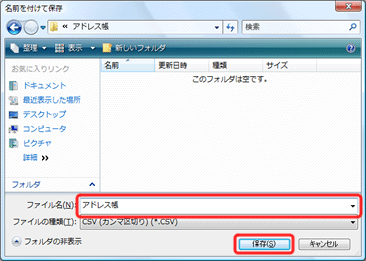
- [CSV のエクスポート] 画面に戻るので、[次へ] をクリックします。

- バックアップする項目にお好みでチェックを入れ、[完了] をクリックします。
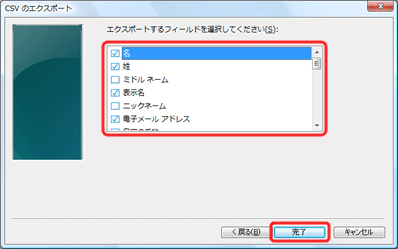
- 「アドレス帳が新しい形式に変換され、指定した場所にエクスポートされました。」と表示されたら [OK] をクリックします。
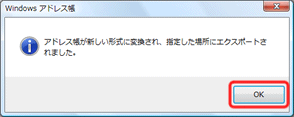
- [閉じる] をクリックして [Windows アドレス帳のエクスポート] 画面を閉じます。
【補足】
バックアップしたアドレス帳データを復元する方法については、以下の文書をご参照ください。